Outlook tallentaa sähköpostisi PST-tiedostoon. PST tarkoittaa henkilökohtaista säilytyspöytää. Outlook käyttää tätä tiedostomuotoa tietojen tallentamiseen, mukaan lukien sähköpostit, yhteystiedot, kalenterit jne. Asetuksista riippuen joudut ehkä käyttämään salasanaasi avaamaan ne, ja ne saattavat olla salattuja. Todennäköisesti, jos et salannut niitä, niitä ei salatta, ellei jotkut gremlins-indeksoineet ylös suorittimeesi. Nyt se saattaa olla hieno, mutta joskus yrittäminen selvittää, missä PST-tiedostot tosiasiallisesti ovat, voi olla hämmentävää. ”Missä ovat PST-tiedostoni?” Huutaa turhautunut käyttäjä. Ei tarvitse murehtia! Kyse on vain tiedoston sijainnin löytämisestä. Tämän pitäisi auttaa sinua löytämään tiedoston sijainti ja lopulta palauttamaan PST-tiedostosi.
Avaa Outlook ja katso mitä näet aina: käyttöliittymä. Loistava, missä ovat PST-tiedostot? Löydät ne kahdella tavalla ja se on hyvin yksinkertainen. Avaa Outlook 2010: ssä Tiedosto-valikko ja napsauta Tilin asetukset. Napsauta Outlook 2007: ssä Työkalut-välilehteä ja valitse Tilin asetukset.

Tämä avaa ikkunan erilaisilla välilehdillä, jotka auttavat sinua järjestämään Outlook-sisältöä. Napsauta Data Files -välilehteä ja näet Outlook-datatiedostot, mukaan lukien PST- ja OST-tiedostot. Ne ilmoitetaan selvästi nimellä. Korosta PST-tiedostoluettelo ja napsauta sitten Avaa kansio aivan luettelon yläpuolella.
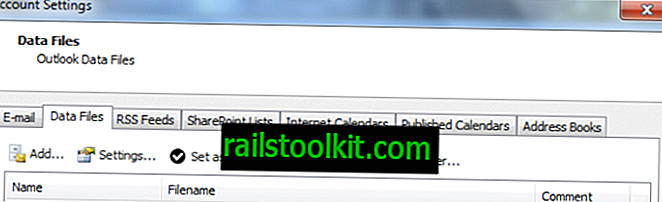
PST-tiedostosi tallennetaan oletuksena Käyttäjätiedot-kansioon, ja tämä kansio sijainti avautuu. Kaksoisnapsauta vain PST-tiedostojesi luetteloa ja ne ovat.
Vaihtoehtoisesti voit avata PST-tiedostosi suoraan Käyttäjätiedot-kansiosta avaamatta Outlookia. Avaa Windows Explorer ja kirjoita osoitepalkkiin:
% localappdata% \ Microsoft \ Outlook \

Paina Enter ja kansio avautuu. Kaksoisnapsauta PST-tiedostoja vielä kerran, ja niiden pitäisi avautua. Jos tämä johtaa vain luku-tiedostoon, jota et voi avata, napsauta tiedostoa hiiren kakkospainikkeella ja valitse Ominaisuudet. Suojaus-välilehdessä voit varmistaa, että olet sallinut kaikki käyttäjätilin käyttöoikeudet. Oletustili on usein JÄRJESTELMÄ-käyttäjä ja käyttöoikeudet ovat rajoitetut.
Napsauta muokkauspainiketta, kun haluat määrittää tiettyjen käyttäjien oikeudet, valita käyttämäsi tilin ja kaikki käyttöoikeudet. Napsauta Käytä ja käynnistä järjestelmä uudelleen.
Tässä vaiheessa voit yrittää yllä olevia vaiheita uudelleen, ja sen pitäisi toimia. Jos tämä kaikki tuntuu liikaa häirinnältä, löytyy sovelluksia, jotka löytävät sinulle PST-tiedostot, mutta tämä on yhtä helppo kokeilla ensin.
Muut vianetsintäongelmat voivat olla passiivisia palveluita Outlookin ja Windows Liven kanssa. Tämä voi myös aiheuttaa ongelmia PST-tiedostojen käyttämisessä. Tarkista, että kaikki näihin ohjelmiin liittyvät palvelut ovat käytössä ja aktiivisia.
Yleensä PST-tiedostojen noutamisessa Outlookista ei saisi olla mitään ongelmia. Jos sinulla on edelleen ongelmia PST-tiedostojen noutamisessa näkymistä, tarkista myös palomuuriongelmat.














